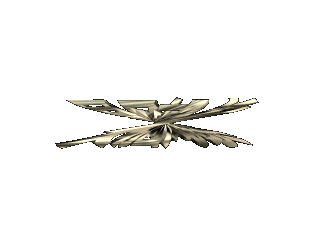1、打开 ulead cool 3d,进入其主界面;
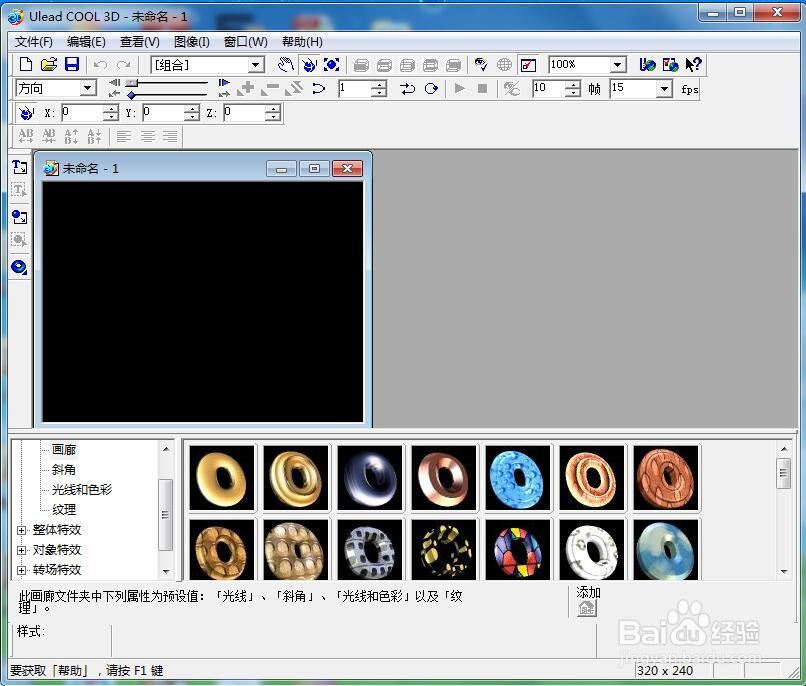
2、用鼠标点击插入文字;
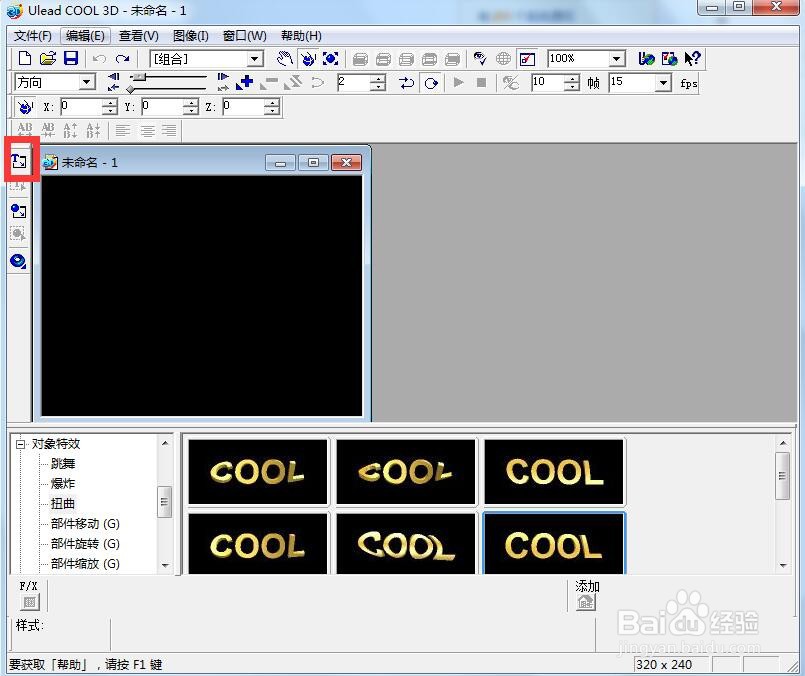
3、输入文字头脑风暴,按确定;

4、点击色彩,选择红色,按确定;
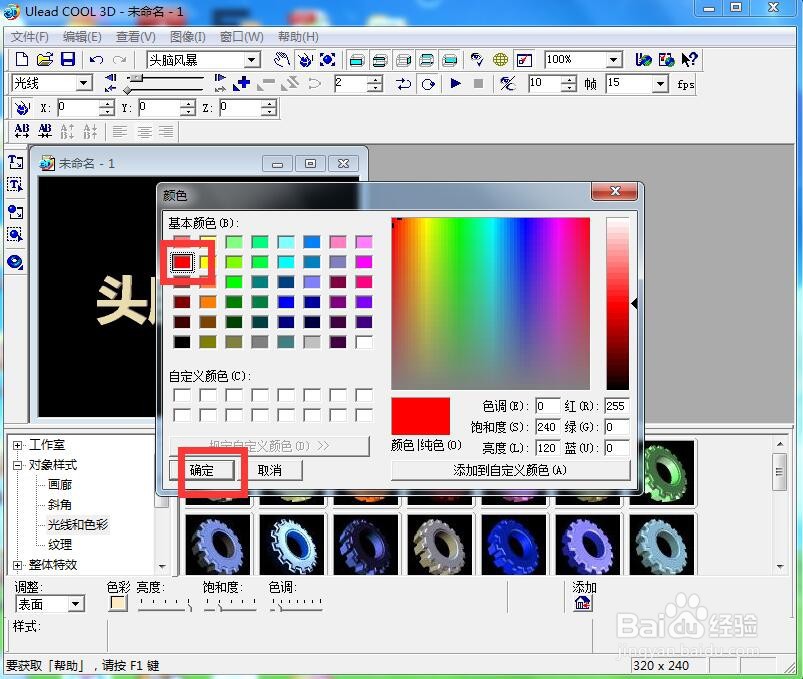
5、点击纹理,添加一种纹理样式;

6、点击对象特效,选择扭曲,双击添加一种扭曲样式;
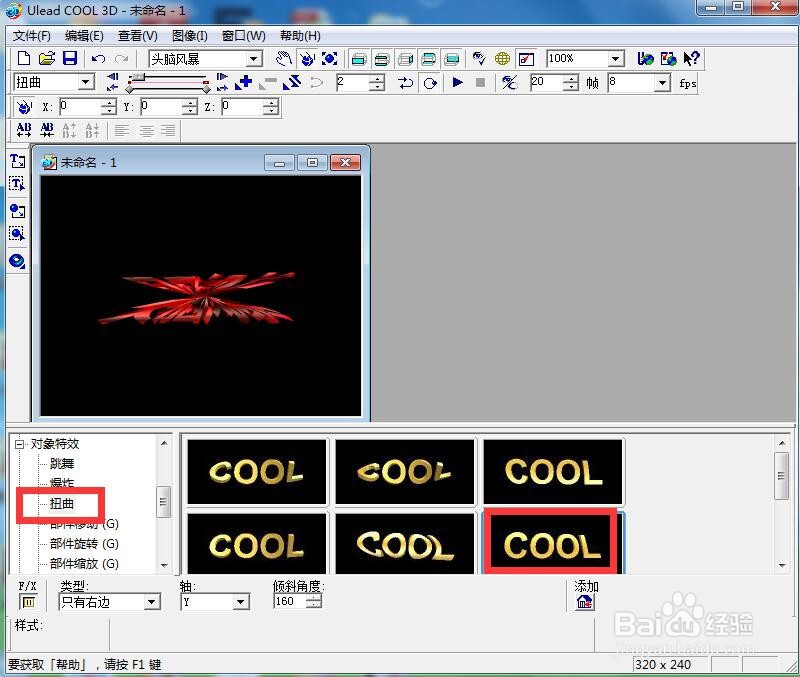
7、我们就给文字添加上了红色纹理和扭曲特效。
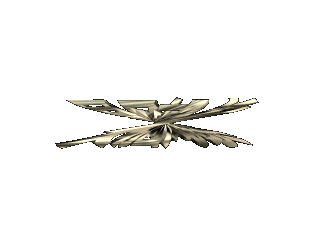
时间:2024-11-01 02:27:15
1、打开 ulead cool 3d,进入其主界面;
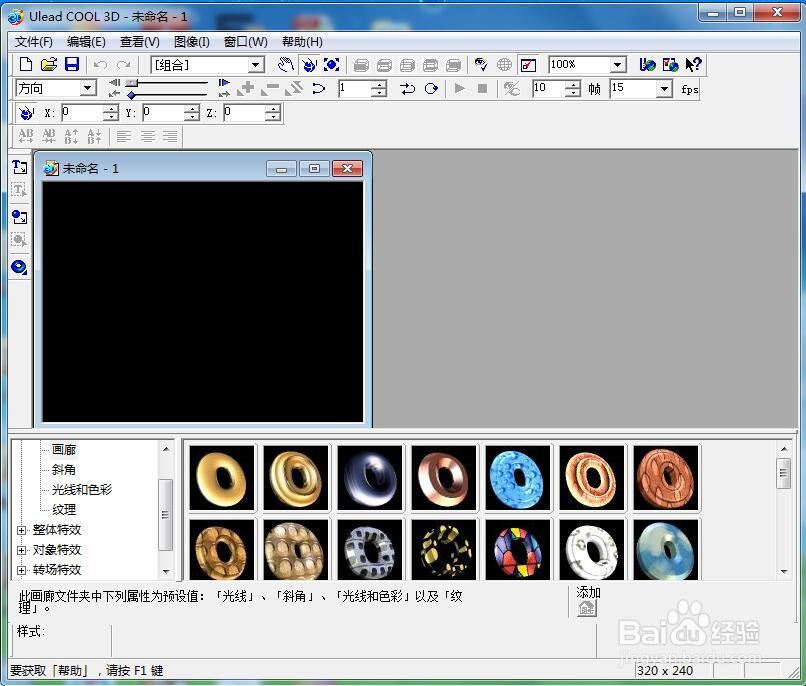
2、用鼠标点击插入文字;
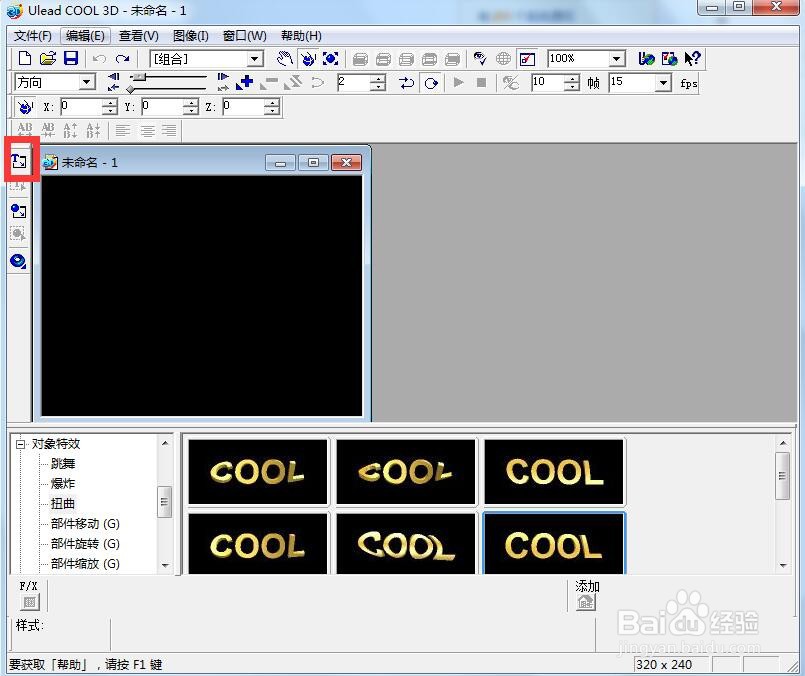
3、输入文字头脑风暴,按确定;

4、点击色彩,选择红色,按确定;
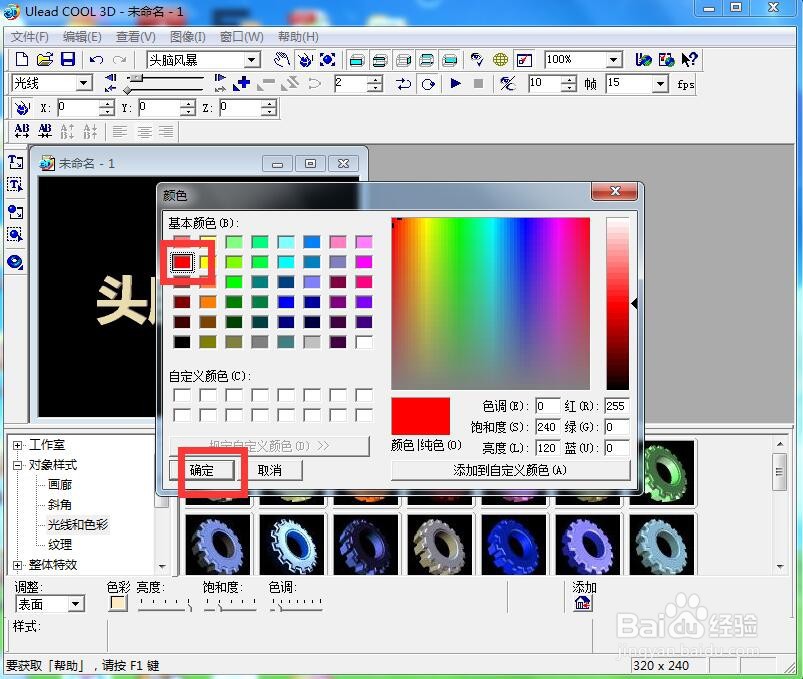
5、点击纹理,添加一种纹理样式;

6、点击对象特效,选择扭曲,双击添加一种扭曲样式;
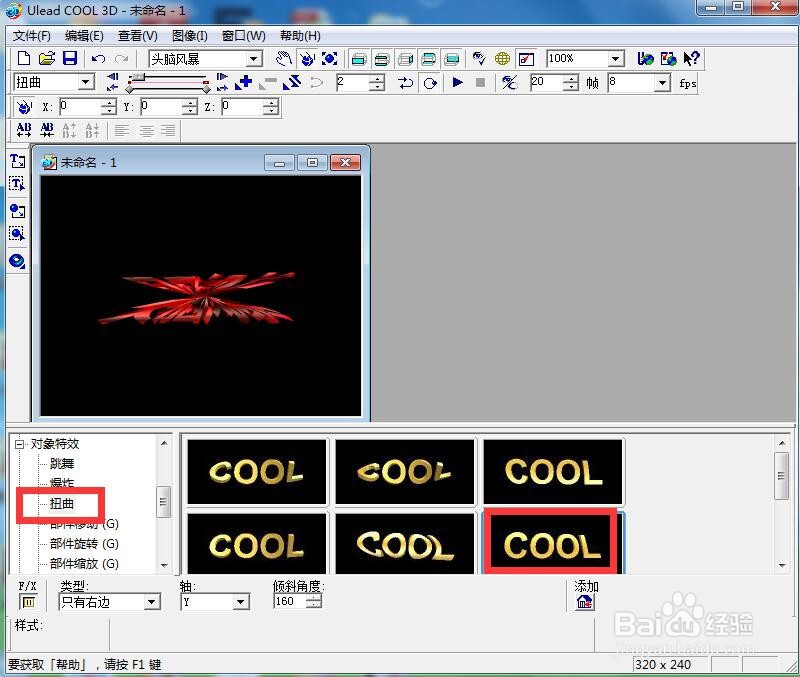
7、我们就给文字添加上了红色纹理和扭曲特效。